Jak zastavit automatické přehrávání videa a zvuku v aplikaci Microsoft Edge

Nenávidíš, když navštívíš web a video na tebe začne střílet zvukem? Naštěstí vám nyní Microsoft Edge umožňuje zakázat automatické přehrávání médií.
Microsoft pokračuje v přidávání nových funkcíOkamžitý prohlížeč v systému Windows 10. Když začnete potápět do Edge, zjistíte, že může být použit pro mnoho věcí, jako je čtení e-knih a PDF, anotování a sdílení webových stránek, tisk bez nepořádku a další. Ale počínaje Redstone 5 Build 17704 společnost oznámila, co je pro mnohé mnohem důležitější vlastnost - blokování autoplayů. Zde je pohled na to, jak jej používat a co očekávat s touto novou funkcí pro Microsoft Edge.
Blokovat multimediální automatické přehrávání v Edge
Chcete-li blokovat nebo omezit automatické přehrávání médií v Edge, otevřete nabídku Možnosti a přejděte na Nastavení> Upřesnit a v sekci Nastavení webu se zobrazí rozbalovací nabídka.
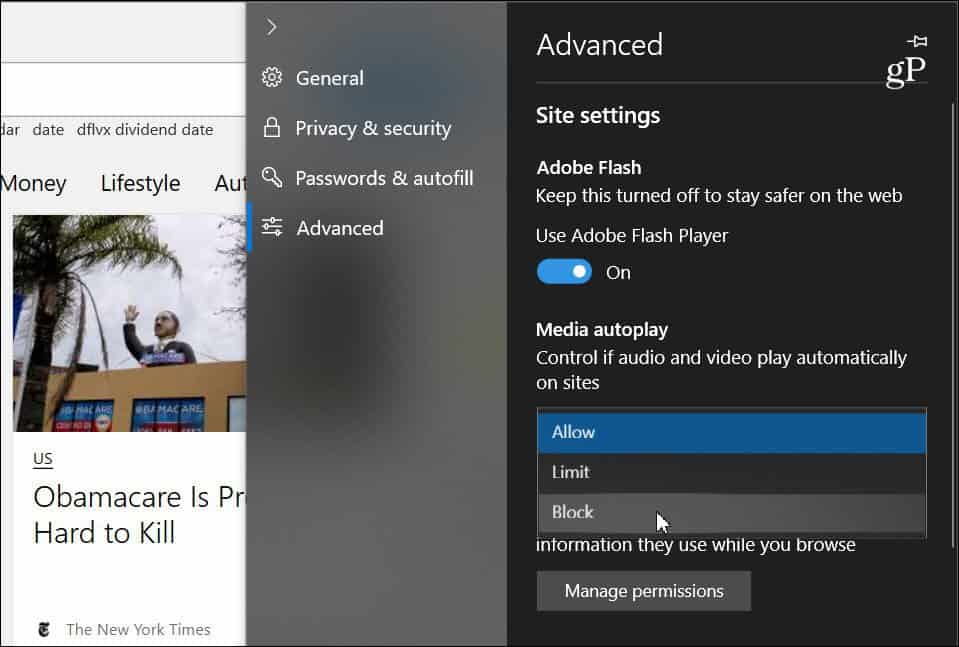
Rozevírací nabídka obsahuje tři různé možnosti způsobu, jakým Edge zpracovává autoplay média na webech:
- Dovolit: Toto je výchozí nastavení a web bude i nadále přehrávat videa, když je karta poprvé zobrazena v popředí, podle uvážení webu.
- Omezit: Omezuje automatické přehrávání pouze na videaztlumený, takže vás zvuk nikdy nepřekvapí. Jakmile kliknete kamkoli na stránku, automatické přehrávání se znovu povolí a bude v této doméně na této kartě nadále povoleno.
- Blok: Tím se zabrání automatickému přehrávání na všech webech, dokud nebudete interagovat s mediálním obsahem (musíte kliknout na tlačítko Přehrát). Společnost Microsoft však bere na vědomí, že kvůli přísnému vymáhání může dojít k poškození některých webů.
Nezapomeňte, že kteroukoli možnost vyberete,je to univerzální prostředí a bude stejné pro všechny navštívené weby. Pokud je nastaveno na Blokovat, některé weby nemusí fungovat. Pokud chcete znovu povolit automatické přehrávání médií na jednotlivých stránkách, navštivte web, klikněte na levé tlačítko ID webové stránky na adresním řádku a poté na „Nastavení automatického přehrávání médií“ v části Oprávnění k webu.
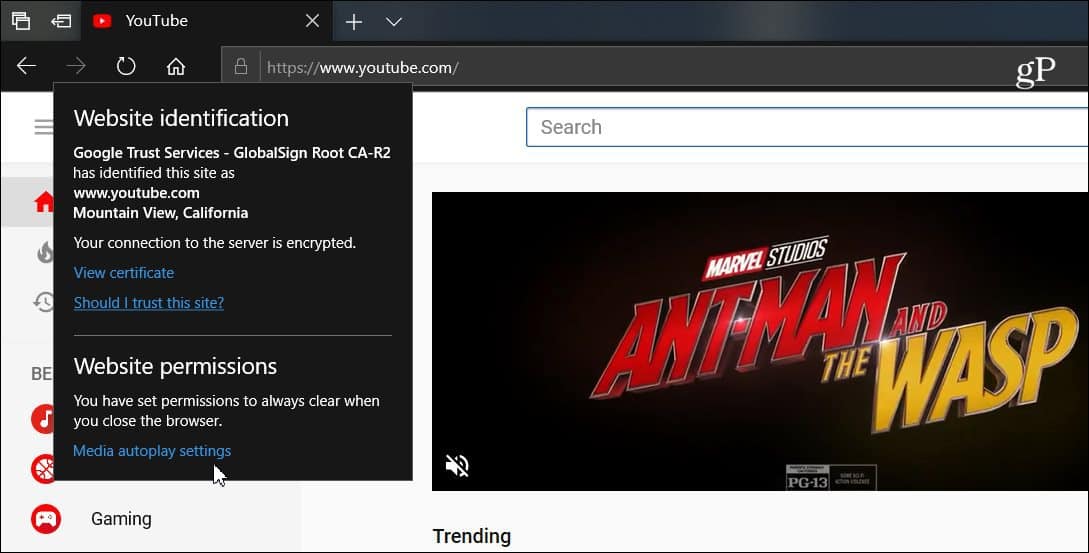
Poté můžete změnit možnost automatického přehrávání médií naco chcete, aby to bylo pouze pro tento web. Cokoli vyberete v Pokročilém nastavení, bude vždy stejná pro všechny weby, ale to vám umožní vyladit ji podle jednotlivých stránek.
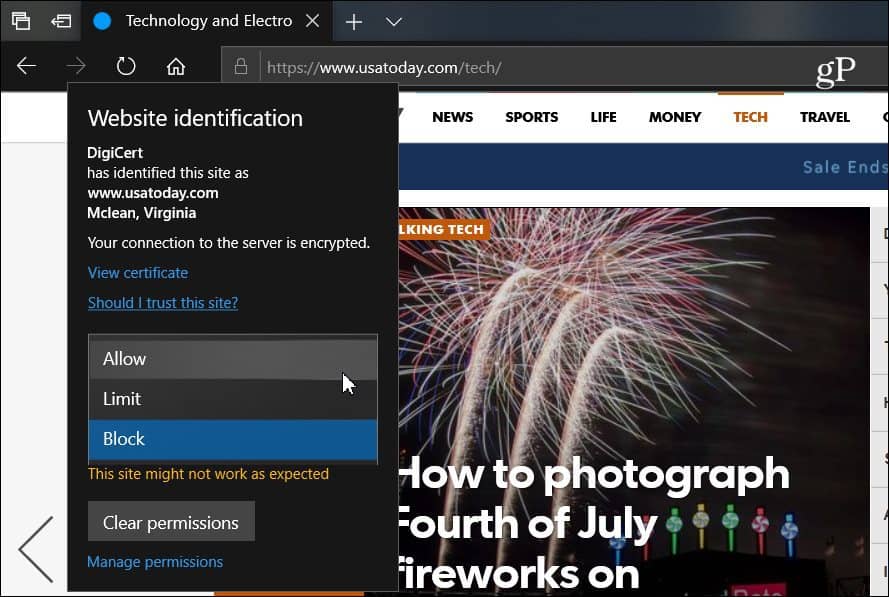
K tomu se začíná více prohlížečůtrend deaktivace autoplay médií. Google například nedávno přidal možnost ztlumit automatické přehrávání zvuku na kartách v prohlížeči Chrome. Pokryli jsme také, jak deaktivovat automatické přehrávání videí v Chromu pro Android a existují různá rozšíření, která fungují pro verzi pro počítače. Díky této schopnosti vestavěné pro Edge v systému Windows 10 je však ještě pohodlnější procházení webu.










Zanechat komentář